文章詳情頁
Word怎么設置不連續的頁碼?
瀏覽:171日期:2022-05-26 13:25:59
Word怎么設置不連續的頁碼?在使用word文檔編寫或者排版的時候,頁碼經常出現問題,比如不連續的頁碼,這在編寫的時候非常不方便,那在word里頁碼不連續的話要怎么設置呢,來看看具體的教程吧。
Word怎么設置不連續的頁碼?
1、打開word后,把光標放到不需要編輯頁碼的頁碼最后一欄或者下一頁的第一欄上,在頂部菜單欄里找到“布局”選項,點擊。
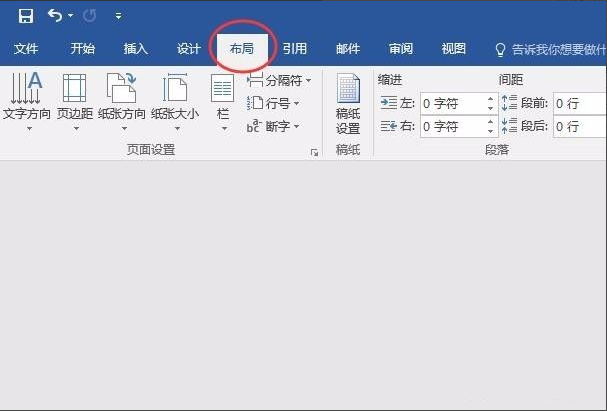
2、在點擊“布局”選項后,找到“分隔符”選項點擊。由于word版本不一致,有些版本可能是在“插入”選項里,各位請自行處理。在“分隔符”下拉的列表里找到“下一頁”選項,點擊。
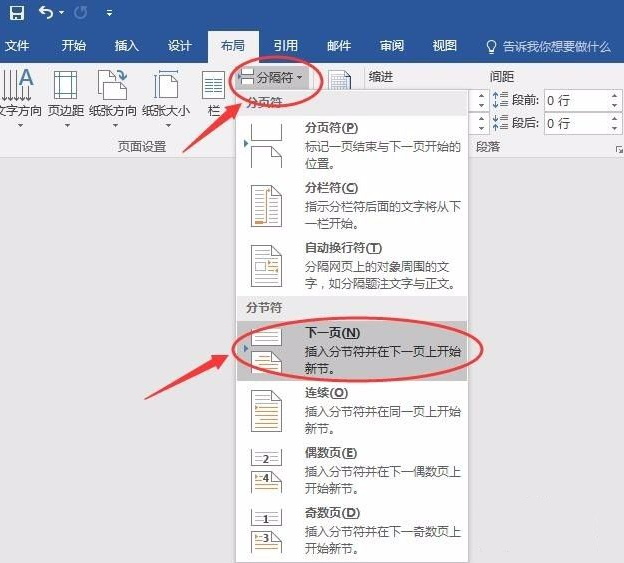
2、翻至需要編輯頁碼頁面的第一頁,如圖為正文頁,雙擊頁面底部的頁腳,顯示如圖。
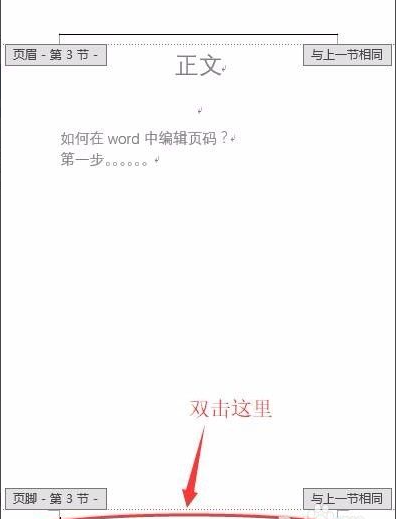
2、在最上方菜單欄里會出現“設計”選項,找到“鏈接至前一條頁眉”,點擊一下,使其處未被選中的狀態。
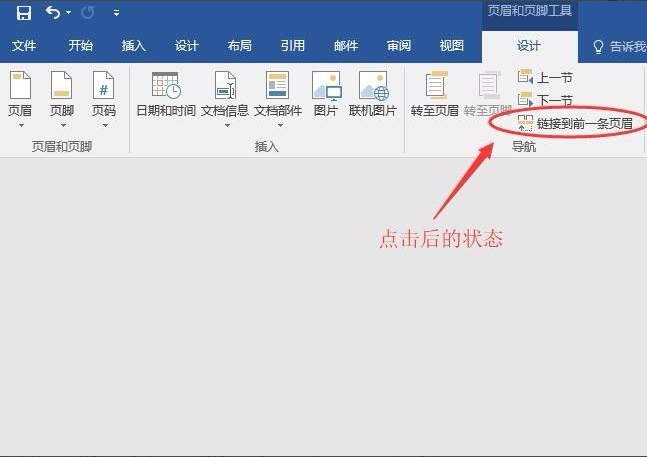
2、在菜單欄左側找到“頁碼”選項,點擊后在下拉菜單里找到“設置頁碼格式”,點擊。
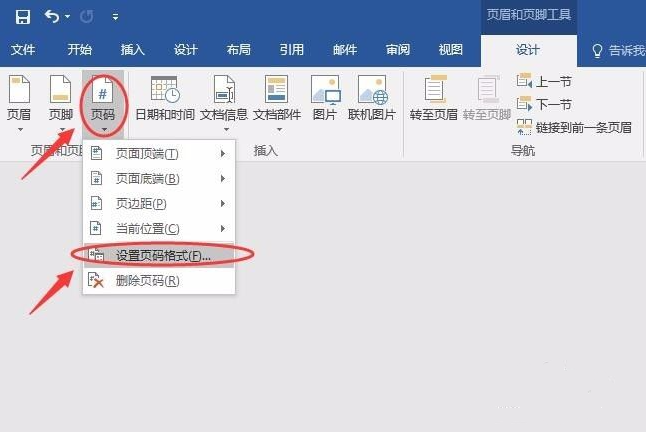
2、根據需要設置頁碼的顯示方式,在下方選中“起始頁碼”選項,如圖,然后點擊確定。
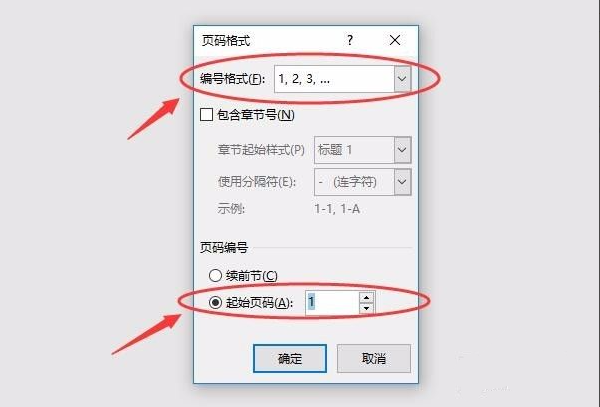
2、再次點擊“頁碼”選項,然后點擊“當前位置”,在右側彈出的列表里根據個人需要選擇頁碼的設置方式。
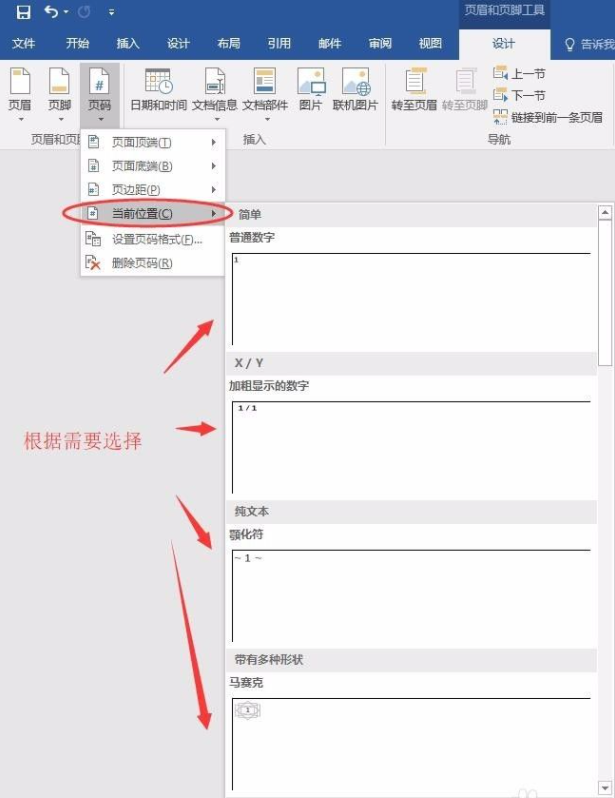
2、選擇完畢頁碼設置方式后,再點擊“開始”,然后居中就可以啦!此時大家可以看到,文章頁碼的第一頁是正文頁,封面和目錄頁面已經被我們成功的剔除啦!
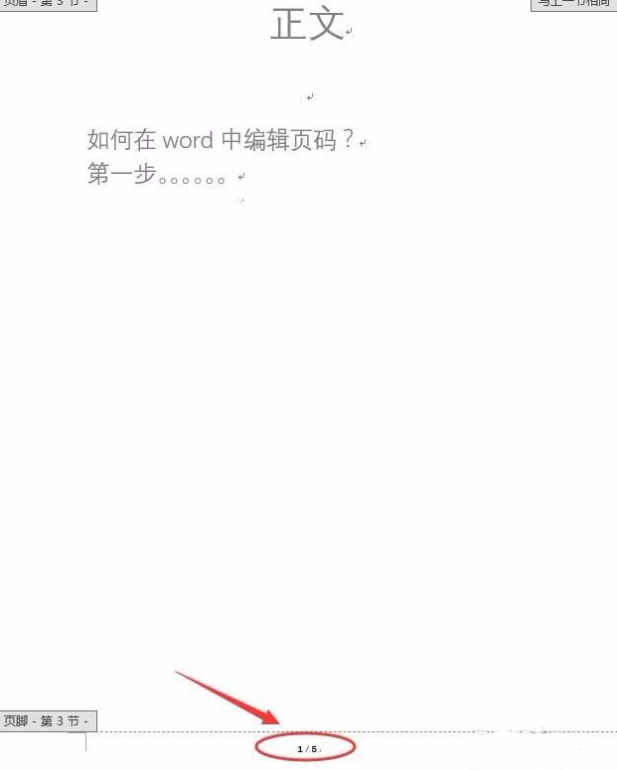
標簽:
word
相關文章:
1. 支付寶不要夜里提現2. 抖音APP月付怎么開通3. b站我的追劇在哪里4. qq實名認證怎么解除綁定5. 釘釘怎么開通釘釘郵箱6. 美團小黃車怎么關鎖結費7. 2021網易云音樂聽歌識曲在哪8. 網易云私信怎么知道對方看沒看9. qq音樂一起聽歌有記錄嗎10. 抖音流星雨禮物怎么獲得
排行榜

 網公網安備
網公網安備